
Windows11にインストールした『Fallout 3: Game of the Year Edition(Steam版)』で、一部のBluetoothイヤホンを接続してプレイすると、ゲーム内の音楽がプツプツと途切れて再生される不具合に遭遇。
解決法ではないけれど対処法らしきものが見つかって問題なく音楽が再生されるようになったけれど、なんとも不思議な方法だった。
不具合について
環境メモ
- OS:Windows11 pro 24H2
- Bluetooth:TP-Link Bluetooth 5.4 USB Adapter
- USBアダプター:TP-Link UB500 V3
- イヤホン:Xiaomi Redmi buds 6 Play
- Fallout3:Steam版 GOTY v1.7.0.4
不具合の概要は『一部のBluetoothイヤホンを接続してFallout3をプレイすると、音楽(BGM)が「ブツブツ」「プツプツ」のような”途切れる”あるいは”ノイズが混じる”ような感じで再生される』というもの。
その他、細かい点については以下。
- モニター付属のスピーカーによる音楽の再生では不具合が発生しない。
- BluetoothイヤホンはFallout3以外のアプリ等では正常に音楽(音声)を再生できる。
- 他のBluetoothイヤホン『HDBT37BK』では同様の不具合が発生しない。
- 音の途切れが発生するのはFallout3のゲーム設定における「音楽(+ゲーム起動直後のメニュー画面のBGM)」のみで、その他の音「足音、ボイス、特殊効果、ラジオ」では発生しない。
- USBアダプタは『TP-Link UB500 V3』の他に、500円くらいで買ったノーブランドのBluetooth5.0(フリマで買った安い中華製のやつ)でも同様の不具合が発生した。
対処法
ざっくり手順
- BluetoothイヤホンをWindows11に接続する。
- Fallout3を起動する前に何かしらのアプリで音楽や動画を再生する。
- アプリは閉じずに音楽の再生を一時停止する。
- Fallout3を起動する。
基本は上記の通り。なぜかこれで音楽が途切れる不具合が発生しなくなる。
しかしこれはあくまで対処法で根本的に不具合が解消するわけではないため、Fallout3を起動するたびに毎回何かしらのアプリで音楽や動画を再生&一時停止の手間が生じる。
アプリでの音楽・動画の再生と一時停止について

まずは、Fallout3を起動する前に適当なアプリで音楽を再生する。1秒でもいいので再生したら一時停止にしておく。アプリは閉じず開いたまま。
上図のVLCメディアプレイヤーのように音楽や動画を再生できるアプリが不具合の対処に使えると思われる。
Youtubeの無料動画再生では効果があり、Amazonのプライムビデオだと効果がなかった。
不具合の対処に使えるアプリやその他の細かい条件などは未確認。
Fallout3を起動する
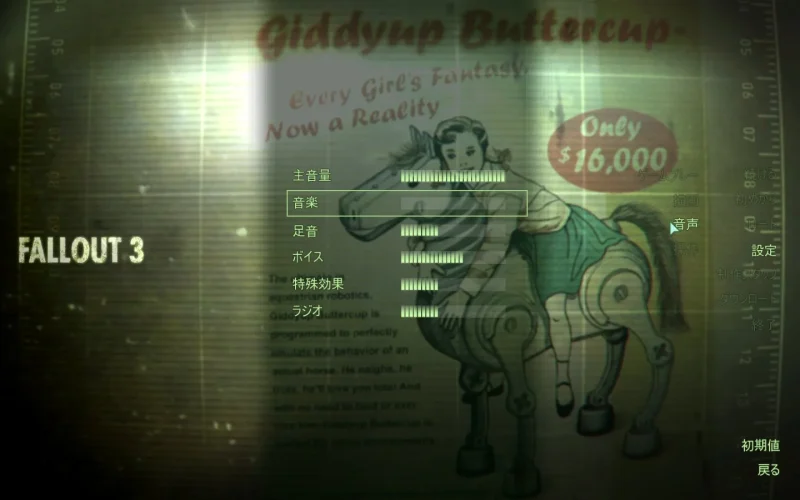
起動直後のメニュー画面でのBGMがプツプツと途切れなかったら対処に成功。
参考
こちらの動画を見つけて、まさかと思いつつ試してみると当たりだった。
動画内では音楽を再生したままFallout3を起動しているが、自分の環境では音楽再生を一時停止した状態でも効果があった。









